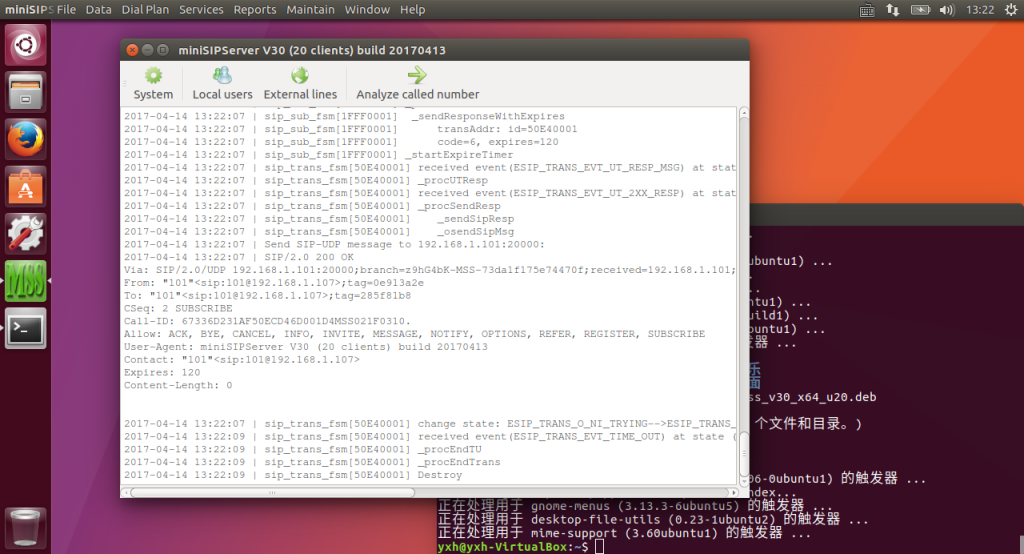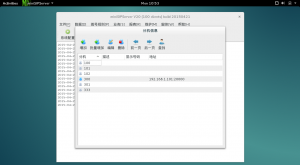WiFi 5G问题
自从将T430安装上Ubuntu 16.04版本后,一直有个问题:2.4G WiFi网络连接没有问题,5G WiFi则可以连接,但是分配不到IP地址,也就无法真正访问网络。还以为是Ubuntu的驱动有问题,内心里又一次鄙视了Ubuntu。
偶然看到一点Linux的网络知识,可以检查当前的频点。随手查了一下,结果如下:
yxh@t430:~$ iwlist chan wlp3s0 32 channels in total; available frequencies : Channel 01 : 2.412 GHz Channel 02 : 2.417 GHz Channel 03 : 2.422 GHz Channel 04 : 2.427 GHz Channel 05 : 2.432 GHz Channel 06 : 2.437 GHz Channel 07 : 2.442 GHz Channel 08 : 2.447 GHz Channel 09 : 2.452 GHz Channel 10 : 2.457 GHz Channel 11 : 2.462 GHz Channel 12 : 2.467 GHz Channel 13 : 2.472 GHz Channel 36 : 5.18 GHz Channel 40 : 5.2 GHz Channel 44 : 5.22 GHz Channel 48 : 5.24 GHz Channel 52 : 5.26 GHz Channel 56 : 5.28 GHz Channel 60 : 5.3 GHz Channel 64 : 5.32 GHz Channel 100 : 5.5 GHz Channel 104 : 5.52 GHz Channel 108 : 5.54 GHz Channel 112 : 5.56 GHz Channel 116 : 5.58 GHz Channel 120 : 5.6 GHz Channel 124 : 5.62 GHz Channel 128 : 5.64 GHz Channel 132 : 5.66 GHz Channel 136 : 5.68 GHz Channel 140 : 5.7 GHz Current Frequency:2.422 GHz (Channel 3)
好吧,很显然Ubuntu这次背锅了。在5G的频点中,不包含中国区的频点(通常在148以后)。修改路由器的配置,将区域设置为“United state”并设置相应的频点,重启路由器,Ubuntu就可以连接5G WiFi并正常访问网络了。
这台T430是老婆公司退下来的,可以确认肯定是面向大陆地区销售的产品。内置的5G WiFi居然不支持中国的频点,Lenovo果然是美帝良心企业。